PowerEdge: Jak spustit diagnostiku procesoru, když je výkon systému pomalý
Summary: Tento článek podrobně popisuje postup spuštění diagnostiky procesoru v případě nízkého výkonu. Tento diagnostický nástroj je určen pouze pro operační systémy Microsoft Windows a nepodporuje všechny procesory. ...
This article applies to
This article does not apply to
This article is not tied to any specific product.
Not all product versions are identified in this article.
Instructions
Nástroj Intel Processor Diagnostic Tool provádí testy procesorů Intel a poskytuje podrobné výsledky o jejich stavu.
Poznámka: Pokud jsou v systému BIOS povoleny stavy c nebo c1e, může dojít k falešně pozitivním výsledkům. Nástroj hlásí, když procesor běží příliš pomalu, ale to způsobují pouze stavy c. V takovém případě je vypněte a znovu spusťte kontrolu.
Diagnostiku lze spustit na procesoru pomocí nástroje Intel Processor Diagnostic Tool
 .
.
Stáhněte si nástroj Intel Processor Diagnostic, spusťte soubor, zatímco jste připojeni k internetu, protože stahuje součásti, které jsou nutné ke spuštění testu.
Test obvykle trvá několik minut v závislosti na úspěšném stažení všech komponent.
Při spouštění testu se zobrazí následující obrazovka:
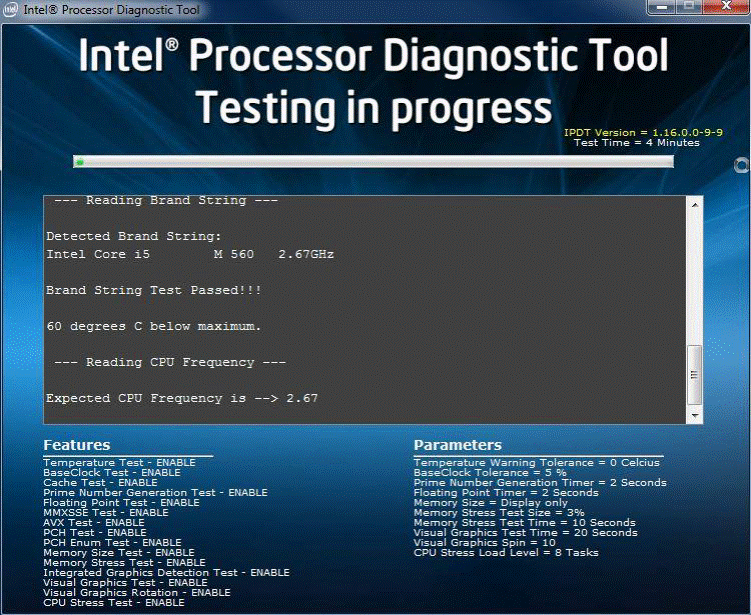
Po úspěšném dokončení testu se zobrazí níže uvedená obrazovka:
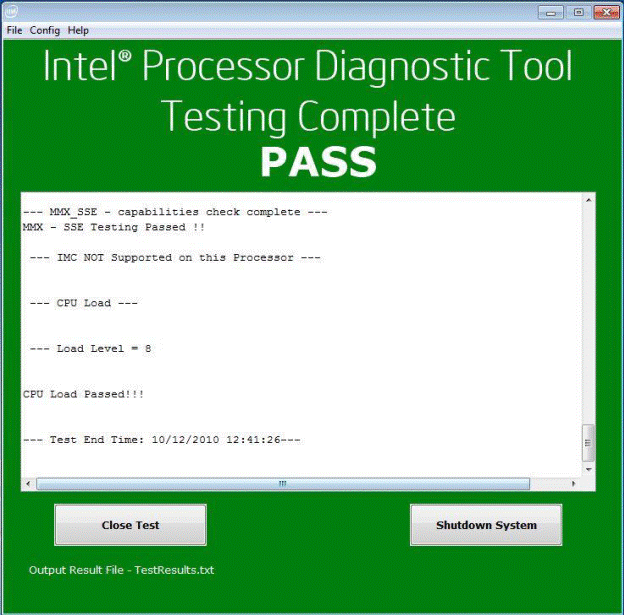
Affected Products
HS Series, PowerEdge XR2, Poweredge C4140, PowerEdge C6420, PowerEdge C6520, PowerEdge C6620, Poweredge FC430, Poweredge FC630, PowerEdge FC640, Poweredge FC830, PowerEdge FM120x4 (for PE FX2/FX2s), PowerEdge M630, PowerEdge M630 (for PE VRTX)
, PowerEdge M640, PowerEdge M640 (for PE VRTX), PowerEdge M830, PowerEdge M830 (for PE VRTX), PowerEdge MX740C, PowerEdge MX750c, PowerEdge MX760c, PowerEdge MX840C, PowerEdge R240, PowerEdge R250, PowerEdge R260, PowerEdge R340, PowerEdge R350, PowerEdge R360, PowerEdge R440, PowerEdge R450, PowerEdge R540, PowerEdge R550, PowerEdge R640, PowerEdge R650, PowerEdge R650xs, PowerEdge R660, PowerEdge R660xs, PowerEdge R740, PowerEdge R740XD, PowerEdge R740XD2, PowerEdge R750, PowerEdge R750XA, PowerEdge R750xs, PowerEdge R760, PowerEdge R760XA, PowerEdge R760xd2, PowerEdge R760xs, PowerEdge R840, PowerEdge R860, PowerEdge R940, PowerEdge R940xa, PowerEdge R960, PowerEdge T140, PowerEdge T150, PowerEdge T160, PowerEdge T340, PowerEdge T350, PowerEdge T360, PowerEdge T40, PowerEdge T440, PowerEdge T550, PowerEdge T560, PowerEdge T640, PowerEdge XE2420, PowerEdge XE7100, PowerEdge XE7420, PowerEdge XE7440, PowerEdge XE8640, PowerEdge XE9640, PowerEdge XE9680, PowerEdge XR11, PowerEdge XR12, PowerEdge XR5610, PowerEdge XR7620
...
Article Properties
Article Number: 000148306
Article Type: How To
Last Modified: 17 Dec 2024
Version: 11
Find answers to your questions from other Dell users
Support Services
Check if your device is covered by Support Services.